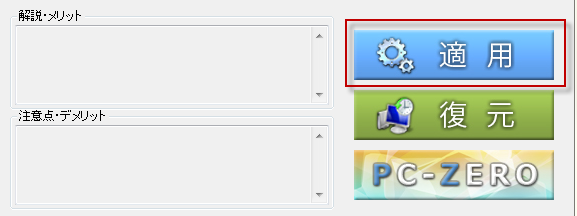Comfortable PC
100以上の高速化・快適化項目をチェックだけで実行Comfortable PC
「Comfortable PC」は、100以上の項目から高速化・快適化項目をチェックだけで実行ウィンドウズが重い、遅い原因の一つには「アニメーション効果」をはじめと
した多くのおせっかいな機能にあることは、読者のみなさんもご存知でしょう。
その設定をオフにすることができたら、幾分身軽なOSに変身することができます。
ただ、個々の設定を自分で一つずつ変更するのは大変だし、レジストリの変更
を伴うものは、危険がつきまといます。
ComfortablePCは、初心者が操作するには、危険なレジストリの変更を安全に
行い、パソコンを高速、快適に使用できるようにするためソフトです。
使い方は、簡単で、オフにしたい項目をチェックして、「適用」ボタンを押す
だけです。
どれにチェックを入れたらよいのか分からない人のために、変更後のメリッ
ト・デメリットが表示されるので、設定を変える判断材料にもなります。
Comfortable PC の復元機能
Comfortable PCにはシステムに問題が発生した場合に備えて復元機能が搭載されています。
復元機能を使うことで、Comfortable PCの使用前や任意の時期まで設定状態を戻すことが出来ます。
復元機能を使うには、復元ポイントが必要となりますが、Comfortable PC では、スタートウィザードの完了時に「FirstRun.ini」という復元ポイントが作成されています。
またComfortable PC での設定を適用する際に、復元ポイントが自動的に作成されます。
このため、ユーザーが復元ポイントを意識することなく、安全に利用できるようになっています。
【著作権者】 PC-ZERO 氏
【対応OS】Windows 7/Vista/XP/2000
【ソフト種別】フリーソフト
【バージョン】2.8.7 (2012.7.18)
【サイト】http://pc-zero.jp
【ダウンロード】ダウンロードURL
ComfortablePCダウンロード
comfortablepc.zipをダウンロードします。
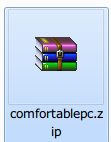 圧縮ファイルがダウンロードされました。
圧縮ファイルがダウンロードされました。解凍します。
中を開いて comfortablepc.exeをクリックして起動します。
Vista/7で実行する場合は、右クリックして「管理者として実行」を選択してください
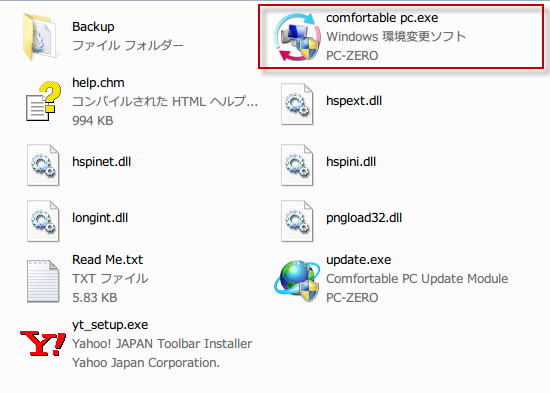
すると、はじめにスタートウィザードが始まります。
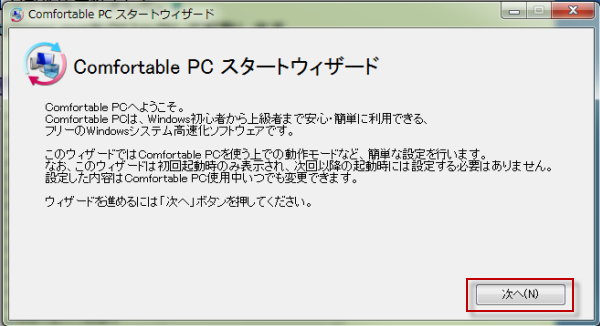
スタートウィザードが表示されました。
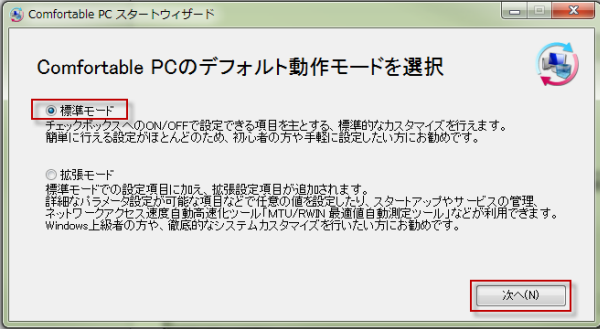
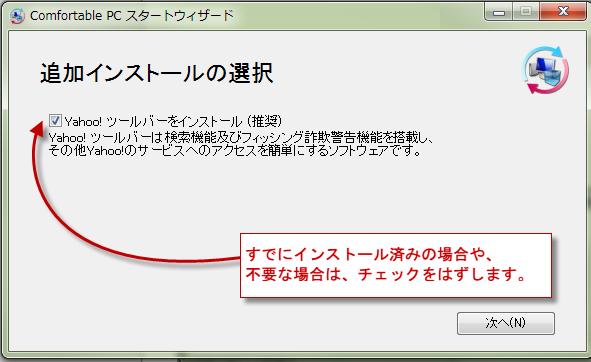
問題発生時に、復元ポイントの読み込みで利用できます。
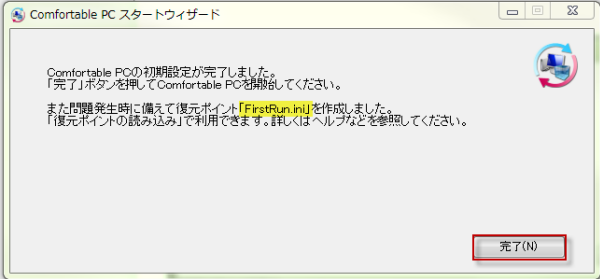
Comfortable PCにはシステムに問題が発生した場合に備えて復元機能が搭載されています。
復元機能を使うことで、Comfortable PCの使用前や任意の時期まで設定状態を戻すことが出来ます。
復元機能を使うには、復元ポイントが必要となりますが、Comfortable PC では、スタートウィザードの完了時に「FirstRun.ini」という復元ポイントが作成されています。
またComfortable PC での設定を適用する際に、復元ポイントが自動的に作成されます。
このため、ユーザーが復元ポイントを意識することなく、安全に利用できるようになっています。
ただし、Comfortable PC の「復元ポイント」とは、Windowsのシステムの復元で利用される復元ポイントとは異なる Comfortable PC 独自のものです。
ユーザーが任意で復元ポイントを作成することもできます。
任意の復元ポイントを作成する
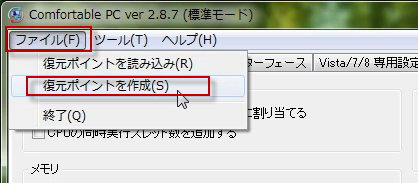
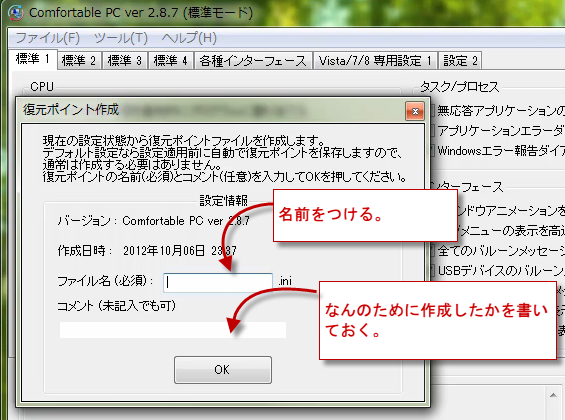
復元ポイントの読み込みができます。
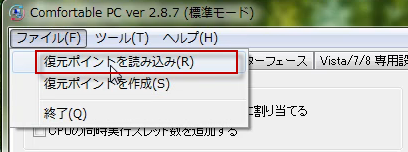
ソフトの右下のボタンからも復元ポイントの読み込みができます。
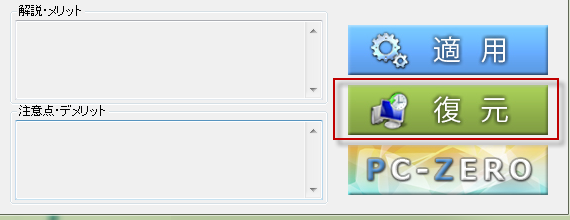
適用したいポイントを選び、OKボタンを押します。
読み込みが終わると、メインウィンドウの設定情報が復元ポイントの内容に変更されます。
なお、この時まだ設定はシステムに反映されていません。
ソフトの右下の適用ボタンを押して復元完了となります。